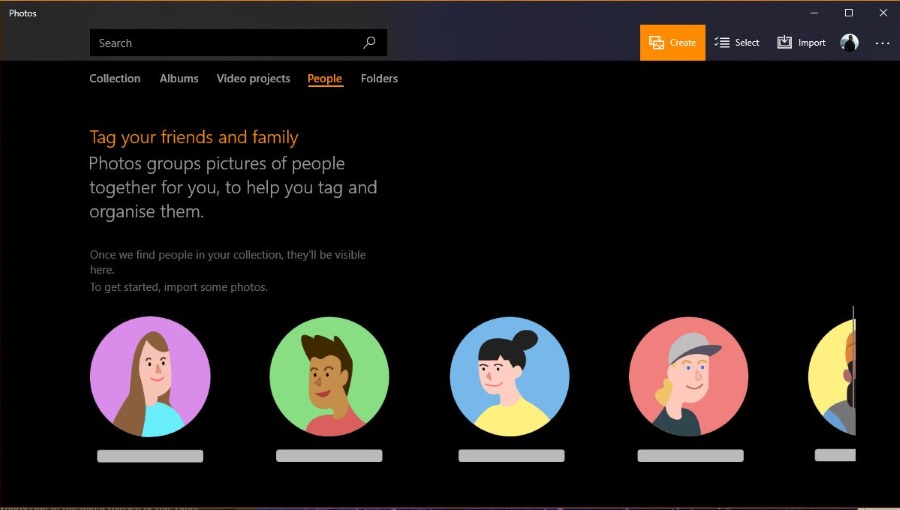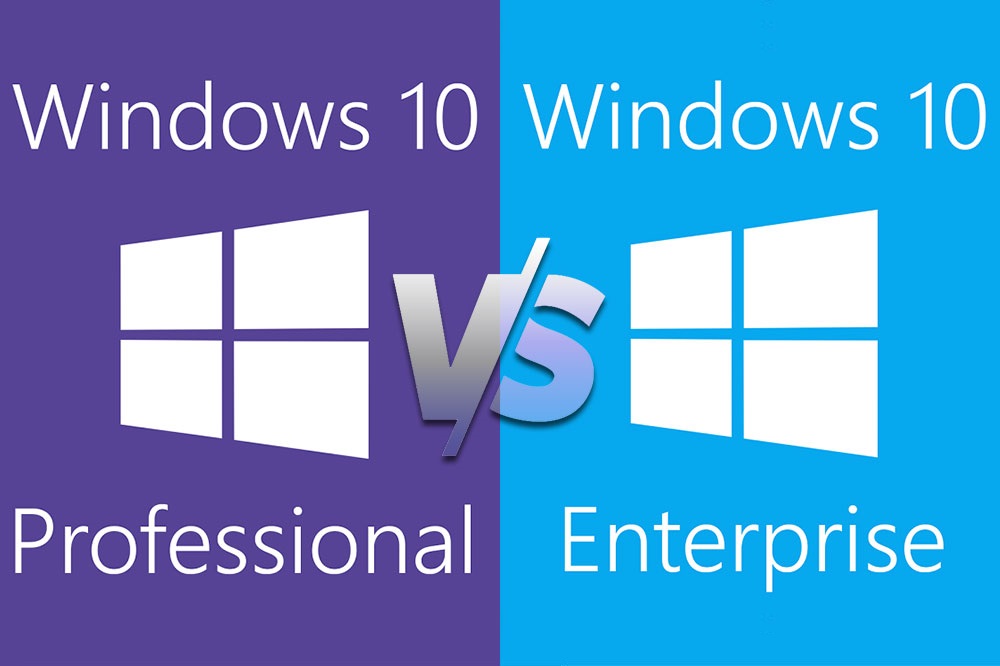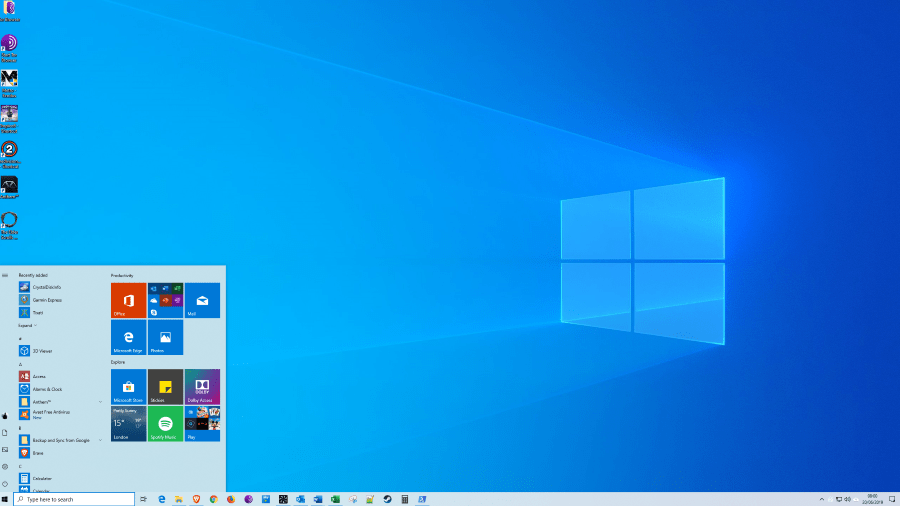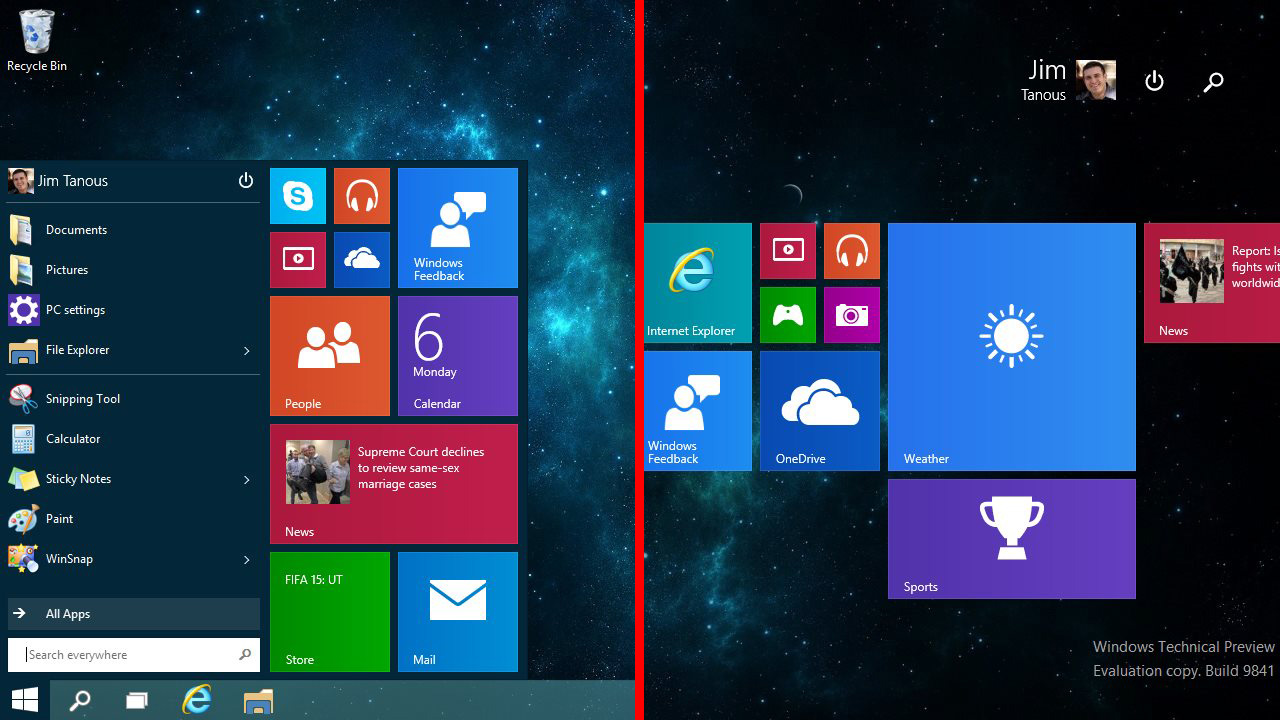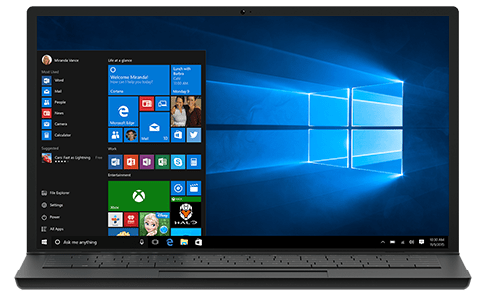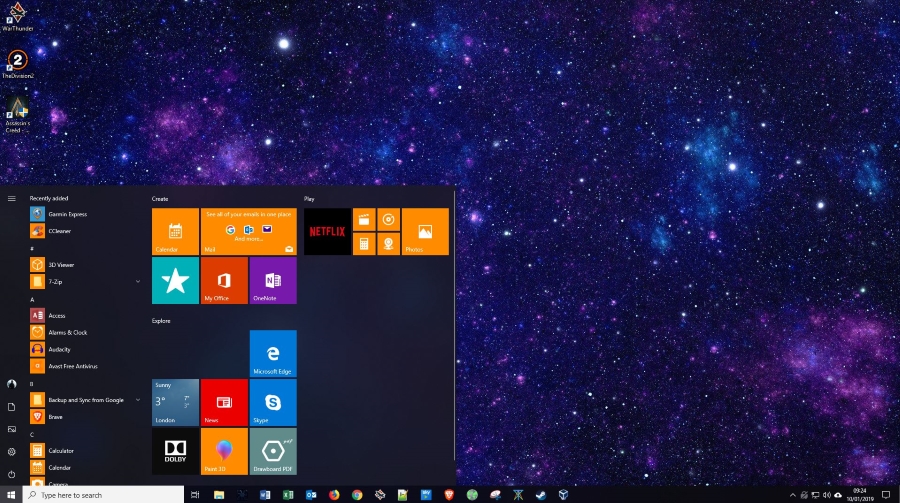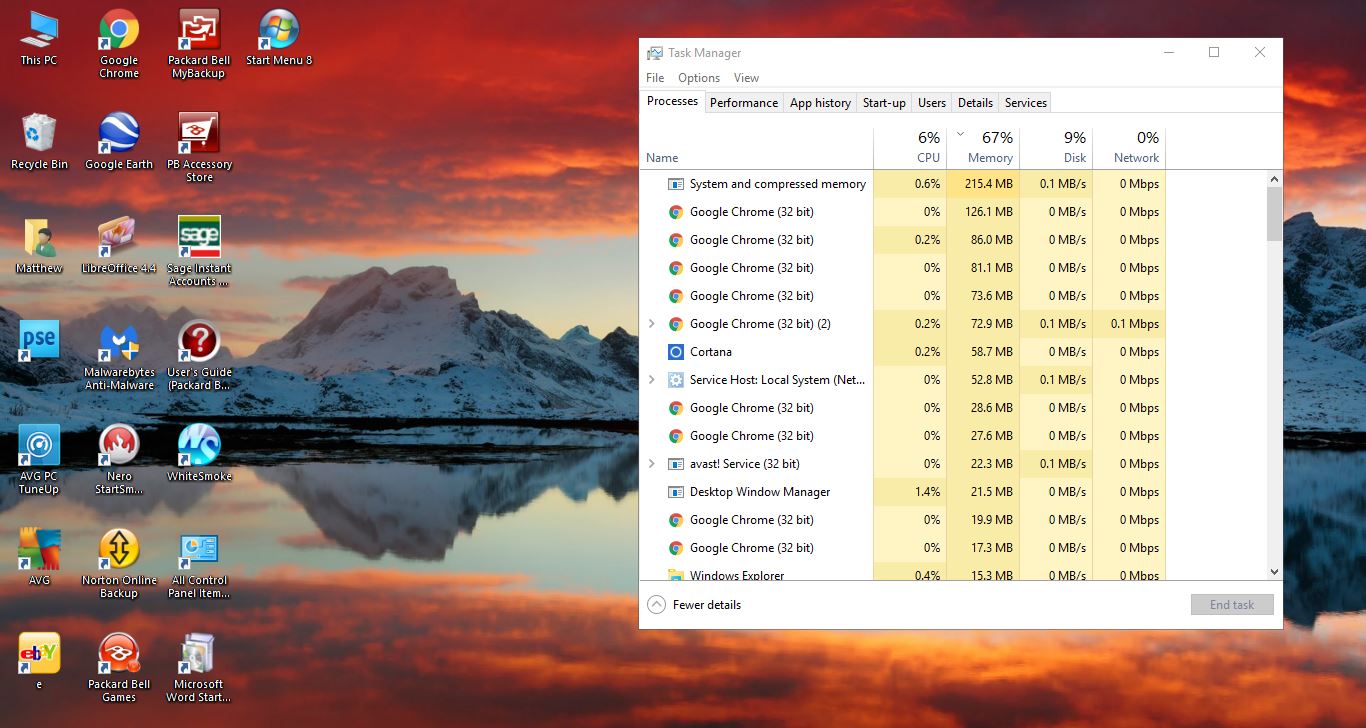YouTube Kids est l'une des meilleures options si vous souhaitez laisser vos enfants utiliser la plate-forme. Offrir à votre enfant un Chromebook pour profiter de YouTube Kids est également une excellente idée. Cependant, le Chromebook n'est pas votre ordinateur habituel ; il est idéal pour naviguer sur le Web, afficher des documents, etc.
Par conséquent, l'utilisation de la version Web de YouTube Kids est la solution la plus simple. Vous pouvez également télécharger l'application Android pour YouTube Kids sur le Chromebook si l'ordinateur portable prend en charge les applications Android. L'application apportera plus d'options à la table que la version du site Web, ainsi qu'une expérience de visionnement plus fluide.
Lisez la suite pour obtenir des instructions détaillées pour les deux méthodes.
La méthode du site
Regarder YouTube Kids via votre navigateur est un jeu d'enfant sur n'importe quel appareil. Il en va de même pour Chromebook, d'autant plus qu'il fonctionne sur le système d'exploitation Chrome de Google.
Voici un fait amusant - vous n'avez même pas besoin de vous connecter. Cela ne veut pas dire que vous ne devriez pas. Si vous avez un enfant plus jeune, vous voudrez personnaliser son expérience de visionnage en fonction de son âge. Lisez la suite pour savoir comment regarder YouTube Kids sur Chromebook sans vous inscrire :
- Visitez la page Web YouTube Kids sur votre Chromebook et suivez les instructions à l'écran.
- Cliquez sur Ignorer lorsque la page vous demande de vous connecter.
- Lisez et acceptez les conditions de confidentialité avec « J'accepte ».
- Sélectionnez les options de contenu adaptées à votre enfant (préscolaire, plus jeune ou plus âgé). Les recommandations d'âge de YouTube sont assez précises, n'hésitez pas à choisir en fonction d'elles.
- Cliquez sur Sélectionner pour confirmer les modifications.
- Activez ou désactivez la barre de recherche (mieux pour les jeunes enfants).
- Suivez le tutoriel pour parents sur le site.
- Appuyez sur Terminé lorsque vous avez terminé le didacticiel.

Web Youtube Inscription des enfants
Vous n'êtes pas obligé de vous inscrire à YouTube Kids, mais nous vous recommandons de le faire. Voici comment:
- Visitez youtubekids.com
- Entrez votre année de naissance et sélectionnez pour vous connecter.
- Connectez vous si vous possédez déjà un compte. Sinon, cliquez sur Ajouter un nouveau compte Google.
- Lorsque vous faites cela, cliquez sur Se connecter.
- Lisez les conditions de confidentialité et cliquez sur Suivant.
- Configurez un mot de passe de compte.
- Créez un nouveau profil YouTube. C'est le profil de visualisation que votre enfant utilisera.
- Sélectionnez les options de contenu (précédemment expliquées).
- Activez ou désactivez la fonction de recherche.
- Parcourez le guide parental.
- Sélectionnez Terminé et vous êtes prêt.
La méthode de l'application
La version Web de YouTube Kids est très transparente et intuitive, mais si vous voulez la meilleure expérience, configurez l'application Android sur votre Chromebook. Voici comment faire:
- Assurez-vous que vous disposez des dernières mises à jour système pour votre Chromebook.
- Ensuite, vous devez activer le Google Play Store. Cliquez sur l'heure dans le coin inférieur droit de l'écran d'accueil de votre Chromebook.
- Cliquez sur Paramètres.
- Activez le Google Play Store (si vous ne voyez pas cet onglet, votre Chromebook n'est pas compatible avec celui-ci et vous ne pouvez pas utiliser les applications Android).
- Ensuite, cliquez sur Plus et lisez les CGU.
- Cliquez sur J'accepte et vous pouvez commencer à utiliser les applications Android.
Vous pouvez désormais obtenir YouTube Kids sur le Google Play Store. Certaines applications ne fonctionneront pas sur les Chromebooks, mais YouTube Kids devrait le faire (si votre appareil prend en charge les applications Android). Suis les étapes:
- Sur votre Chromebook, et visitez le Google Play Store.
- Recherchez l'application YouTube Kids.
- Cliquez sur Installer, qui devrait être dans le coin supérieur droit de l'écran.
- L'application sera téléchargée et installée sur votre Chromebook.
Lorsque l'application est prête, ouvrez-la et vous devrez signer, comme sur la version Web. Si vous ne l'avez pas déjà fait, consultez les instructions de la section précédente et créez un compte YouTube Kids. Après cela, personnalisez l'expérience de visionnage de votre enfant. L'inscription n'est pas obligatoire, mais c'est bénéfique.

Facile comme une tarte
Regarder YouTube Kids sur le Chromebook est un jeu d'enfant. Avant, obtenir des applications Android était beaucoup plus difficile, mais maintenant, elles fonctionnent sans problème sur les appareils Chromebook pris en charge. Obtenir les mises à jour logicielles est très important pour exécuter des applications Android, y compris YouTube Kids.
Si vous avez besoin d'aide pour la configuration de Google Play Store, les mises à jour, ou si vous souhaitez savoir quels Chromebooks prendront en charge YouTube Kids, il est préférable de visiter la page d'assistance officielle de Google Chromebook. Vous avez toutes les réponses dont vous avez besoin là-bas.
N'hésitez pas à rejoindre la discussion dans la section commentaires ci-dessous.